很多小伙伴在对演示文稿进行编辑时都会选择使用PPT程序,因为PPT中的功能十分丰富,并且操作简单。在PPT中我们可以调整幻灯片顺序,还可以更改幻灯片版式,有的小伙伴在使用PPT对演示文稿进行编辑的过程中想要增加撤回次数,但又不知道该在哪里进行设置。其实很简单,我们只需要进入PPT选项页面,然后在高级设置页面中找到“最多可取消操作数”选项,在该选项框内输入需要的次数,最后点击确定选项即可。有的小伙伴可能不清楚具体的操作方法,接下来小编就来和大家分享一下PPT设置撤回取消次数的方法。
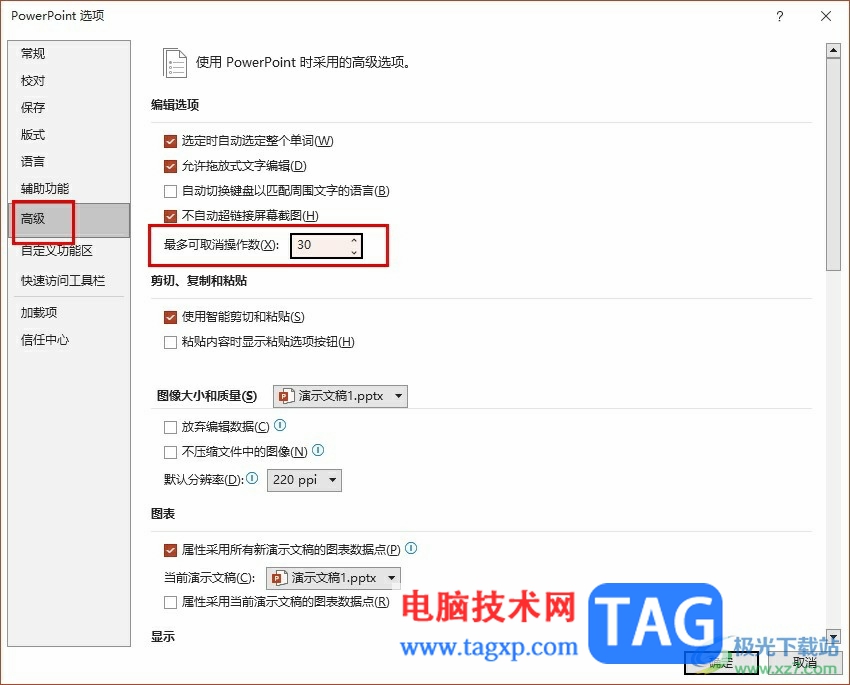
1、第一步,我们右键单击一个需要编辑的演示文稿,然后在菜单列表中点击打开方式选项,接着在子菜单列表中选择“powerpoint”选项
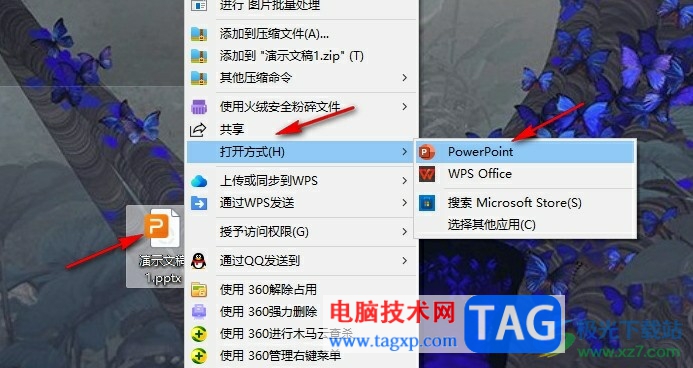
2、第二步,进入PPT编辑页面之后,我们点击打开页面左上角的文件选项
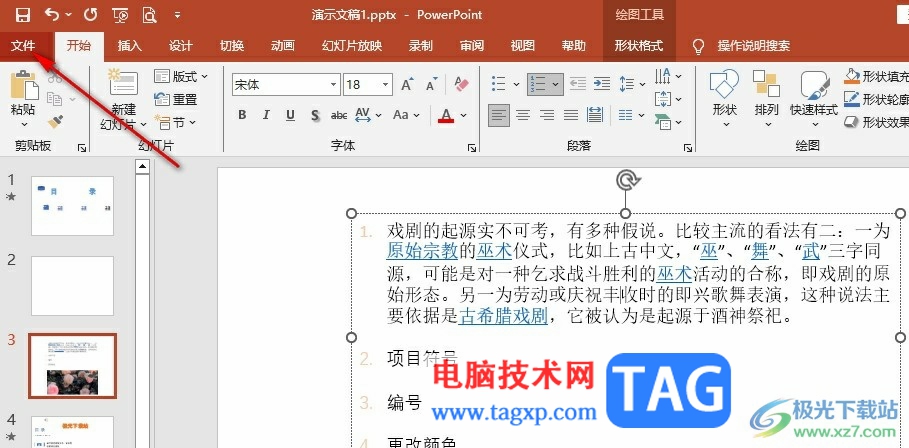
3、第三步,进入文件页面之后,我们在左侧列表的最下方点击打开“选项”
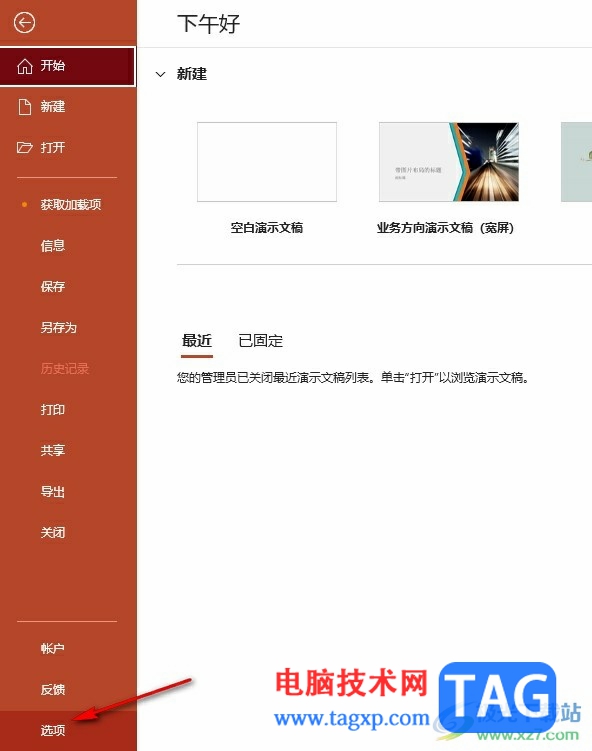
4、第四步,进入PowerPoint选项页面之后,我们在该页面中先点击打开高级选项
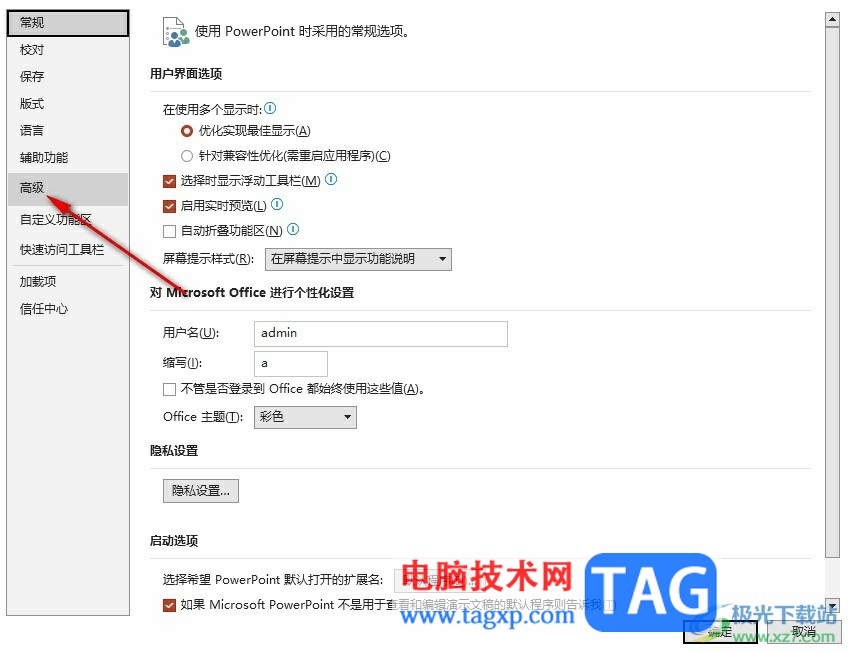
5、第五步,最后在高级设置页面中我们找到“最多可取消操作数”选项,然后在框内输入自己需要的数字,再点击确定选项即可
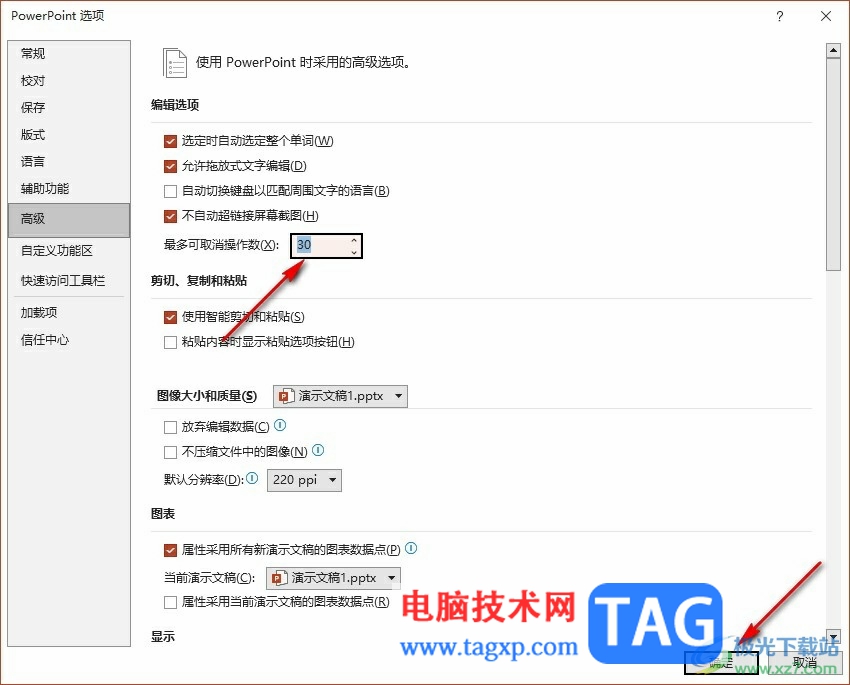
以上就是小编整理总结出的关于PPT设置撤回取消次数的方法,我们进入PPT的选项页面,然后在高级设置页面中找到“最多可取消操作数”选项,在该选项框内输入自己需要的撤销次数,最后点击确定选项即可,感兴趣的小伙伴快去试试吧。
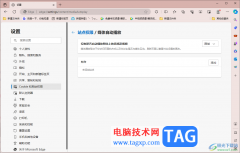 edge浏览器启用自动播放视频功能的方法
edge浏览器启用自动播放视频功能的方法
edge浏览器是我们平时非常喜欢使用的一款浏览器的,在这款浏览......
 wps文档页面留白被隐藏的解决教程
wps文档页面留白被隐藏的解决教程
wps软件一出现,就吸引了不少用户的关注,在这款办公软件中,......
 主板故障判断技巧:如何判断主板故障问
主板故障判断技巧:如何判断主板故障问
主板是计算机的核心组件之一,其稳定性和性能直接影响到整个......
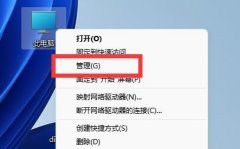 win12账户名字教程
win12账户名字教程
windows的默认账户名总是不受人待见,所以我们在系统安装到手第......
 WPS PPT更改幻灯片切换方式的方法
WPS PPT更改幻灯片切换方式的方法
很多小伙伴在对演示文稿进行编辑时都会选择使用WPS软件,因为......
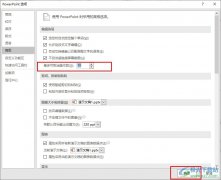
很多小伙伴在使用PowerPoint程序对演示文稿进行编辑的过程中经常会需要对幻灯片的设置进行撤销操作,有的小伙伴想要提高可撤销操作的次数上限,但又不知道该在哪里进行设置。其实我们只...

PowerPoint演示文稿是很多小伙伴都在使用的一款办公软件。在PowerPoint演示文稿中我们可以编辑和创作各种幻灯片,在其中完成电子版的幻灯片制作后,我们有时候还会将其打印出来作为纸质版的...

PowerPoint演示文稿是很多小伙伴的必备软件,在其中我们可以插入一些文字,图片,形状等元素。如果我们需要在PowerPoint演示文稿中进行选择性粘贴,小伙伴们知道具体该如何进行操作吗,其实...

在编辑Powepoint演示文稿时,也可以为每张幻灯片添加类似Word文档的页眉或页脚。这里我们以添加系统日期为例,看看具体的操作过程。 1、执行视图页眉和页脚命令,打开页眉和页脚对...

相信小伙伴们都制作过各种PPT,在制作幻灯片时我们有时候会在其中插入一定的超链接,这要可以适当进行内容的拓展,丰富幻灯片的内容。通常情况下我们插入超链接后内容都会出现一条下划...

很多小伙伴在选择幻灯片的编辑软件时都会将WPS作为首选,因为WPS中的功能十分的丰富,并且操作简单。在WPS中我们可以对幻灯片进行顺序调整、动画效果添加等操作,有的小伙伴想要将幻灯片...

ppt软件是平时软件办公中用到非常多一款软件,想在ppt文本框中默认项目符号想要删掉,该怎么去掉项目符号呢?接下来小编就来讲解PPT去掉项目符号的技巧内容,相信一定可以帮助到有需要的...
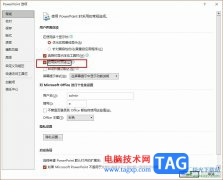
很多小伙伴在对演示文稿进行编辑时都会将PPT作为首选,因为PPT中的功能十分的丰富,并且操作简单。在PPT中我们可以给幻灯片添加切换效果以及各种动画效果,还可以调整幻灯片的页面大小。...

WPS是一款拥有强大编辑功能的文档编辑软件,在这款软件中我们可以对文字文档、表格文档或是演示文稿等各种格式的文档进行编辑。很多小伙伴喜欢在WPS对演示文稿进行编辑,但在使用的过程...

小编打算制作一个具有交互功能的游戏式学习幻灯片,可是在PPT里面实现起来有些繁琐。经过不断的寻找和研究,最后发现Articulate Storyline 2不但能实现PPT的大部分功能,而且在交互性方面表现...
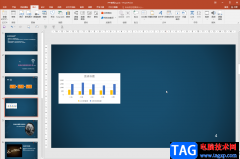
在PowerPoint演示文稿中我们有时候会插入一些形状,插入后还可以根据自己的喜好或者根据幻灯片的需要设计形状的样式效果。如果我们需要在PowerPoint演示文稿中绘制椭圆形状,小伙伴们知道具...

PowerPoint演示文稿是一款非常好用的幻灯片制作软件,很多小伙伴在需要制作幻灯片时都会选择使用该软件。在PowerPoint演示文稿中插入图片后,我们还可以使用制动出现的“图片工具”对其进行...

很多小伙伴在对演示文稿进行编辑时经常会使用一些模板来帮助我们提高演示文稿的编辑效率,在使用母版的过程中,有一些幻灯片时我们所不需要的,这时我们该怎么快速的删除所有不需要的...

很多小伙伴之所以喜欢使用PPT来对演示文稿进行编辑,就是因为PPT中的功能十分的丰富,能够满足我们对演示文稿的各种编辑需求。有的小伙伴在使用PPT对幻灯片进行动画路径添加时,想要更改...

近日有一些小伙伴咨询小编关于PPT2019中怎么插入视频呢?下面就为大家带来了PPT2019中插入视频方法,有需要的小伙伴可以来了解了解哦。...